Ошибка в структуре файла
Практика показывает, что проблемы с отправкой отчетности возникают, как правило, из-за одних и тех же ошибок.
Отчетность по налогам и страховым взносам считается принятой, если налоговым органом отправлена квитанция о приеме, подписанная электронной подписью должностного лица налогового органа (как правило, руководителем налогового органа).
В противном случае направляется уведомление об отказе с указанием кода ошибки.
0200100000 - Структура имени файла не соответствует требованиям формата
Проще говоря, название файла отчетности не соответствует установленным требованиям.
Название файла отчетности формируется из структурных элементов, схематично оно должно иметь вид:
R_T - префикс, обозначающий принадлежность информации файла к определенному виду. (Вид и тип информации представляются сочетанием символов (латинские буквы и цифры));
A - идентификатор получателя, которому направляется файл отчетности;
K - идентификатор конечного получателя, для которого предназначена информация из данного файла отчетности;
-
Каждый из идентификаторов (A и K) имеет вид:
- для организаций - девятнадцатиразрядный код (ИНН и КПП юридического лица);
- для физических лиц - двенадцатиразрядный код (ИНН физического лица, имеющего ИНН, при отсутствии ИНН - последовательность из двенадцати нулей);
- для налоговых органов - четырехразрядный код (код налогового органа).
O - идентификатор отправителя информации, имеет вид:
- для организаций идентификатор отправителя информации представляется в виде девятнадцатиразрядного кода (ИНН и КПП юридического лица);
- для физических лиц - двенадцатиразрядный код (ИНН физического лица, имеющего ИНН. При отсутствии ИНН - последовательность из двенадцати нулей);
- для налоговых органов - четырехразрядный код (код налогового органа ).
GGGG - год формирования передаваемого файла, MM - месяц, DD - день;
N - идентификационный уникальный номер файла. (Длина - от 1 до 36 знаков. Идентификационный номер файла должен обеспечивать уникальность файла.)
Расширение имени файла должно быть xml .
Расширение имени файла может указываться как строчными, так и прописными буквами.
Таким образом, ошибки в названии файла отчетности могут быть связаны и чаще всего так и происходит, с неправильным указанием ИНН/КПП отправителя, кода налогового органа как получателя.
0300300000 - Структура файла не соответствует требованиям формата
Данная ошибка очень часто возникает в том случае, если мы отправляем отчетность по старому формату.
То есть данная форма и формат были обновлены, а наша программа формирует файлы в старом формате по неактуальной форме.
Для исправления этой ошибки нам нужно обновить свою программу подготовки отчетности и тем самым обновятся формы и их форматы.
По этой же причине может возникнуть ошибка: "Файл не соответствует xsd-схеме", с кодом: 0300300001
0400100001 - Не найден плательщик по ИНН и КПП или ИНН, представленному в файле
Данная ошибка возникает в следующих случаях:
- неправильное указание данных налогоплательщика в налоговой отчетности;
- налогоплательщик снят с учета;
- сведения о налогоплательщике отсутствуют в базе ФНС России.
Для исправления данной ошибки нам необходимо в первую очередь проверить правильность указания налогового органа в который мы отправляем файл отчетности.
Не исключено, что нам придется связаться с налоговой инспекцией, чтобы уточнить там - не был ли налогоплательщик снят с учета или переведен в другую налоговую (в связи с реорганизацией) и проверить регистрацию его в базе ФНС России.
Или когда при формировании уточненного файла отчетности мы забываем изменить статус отчета с "первичного" на "корректирующий".
0500100000 - Значение элемента отсутствует в справочнике
Данная ошибка возникает, как правило, из-за отсутствия обновления программного обеспечения на стороне налогового органа.
Под справочником имеется ввиду справочники СППФД/СФНД:
- СППФД - Справочнике периодов применения форматов представления в электронном виде налоговых деклараций, расчетов (уточненных налоговых деклараций, расчетов), бухгалтерской отчетности и иных документов, служащих для исчисления и уплаты налогов и сборов
- СФНД - Справочник форматов документов, используемых налоговыми органами и налогоплательщиками при реализации электронного документооборота в отношениях, регулируемых законодательством о налогах и сборах
Это ведомственные справочники ФНС России, которые используются в программном обеспечении налоговых органов для формирования, передачи и приема налоговой документации (информации) при взаимодействии налоговых органов с юридическими и физическими лицами в электронном виде.
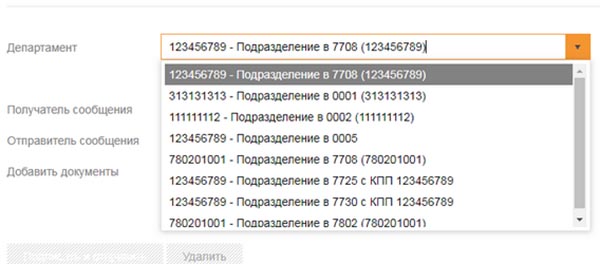
Иногда действовать необходимо быстро, так как за просроченный отчёт мы вынуждены будет заплатить штраф. Поэтому в таком случае отчёт можно подготовить на бумаге, сделать её копии и отослать в ФНС. Это можно сделать, если вы уверены, что в ваших данных нет ошибок и документы не будут отвергнуты повторно. Документ будет считаться принятым, если после сдачи отчёта в ЛК появился флажок, свидетельствующий о поступлении квитанции.
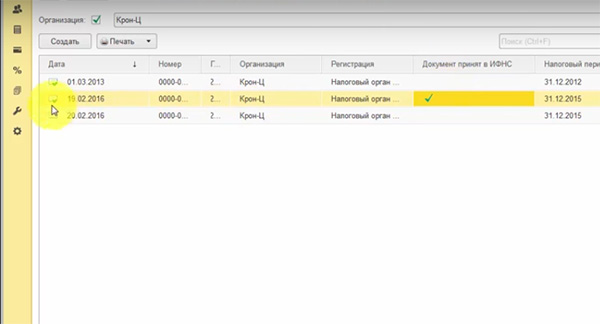
Таким же образом следует действовать налогоплательщику в том случае, если он не получил ни квитанции, ни ошибки.
Такое поведение со стороны портала ФНС говорит о том, что во время отправки могли произойти сбои в системе. И появилась ошибка с кодом 0300300000. Электронные документы не достигли необходимых стадий проверки со стороны сайта. Попробуйте повторить отправку документа ещё раз, но сделайте это через некоторое время. Для помощи по сложившейся ситуации можно обратиться в поддержку ФНС и попытаться выяснить причину отказа отосланных документов.
Подача отчёта в ФНС, чтобы не появлялась ошибка «Структура файла обмена не соответствует требованиям формата»
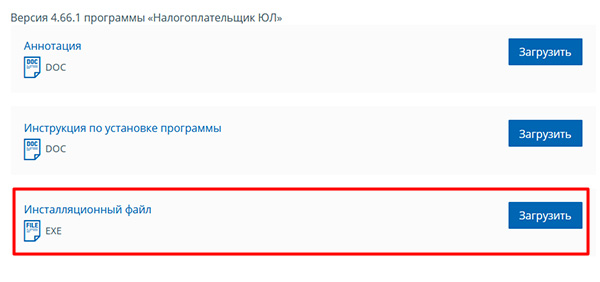
После установке она нуждается в некоторых настройках: предоставлении вашего статуса, личных данных как ИП или информацию о своём предприятии.
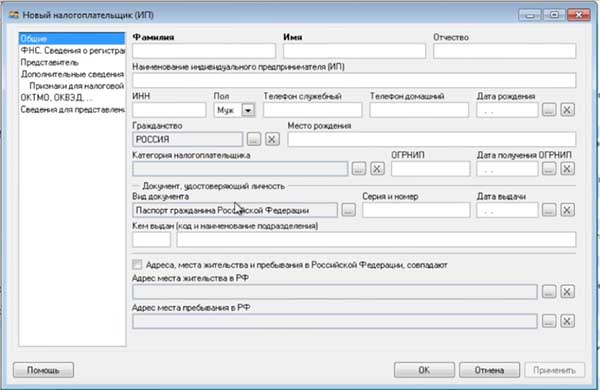
Когда настройка завершится, нужно нажать вверху на кнопку « Документы » и выбрать пункт « Налоговая отчётность ».
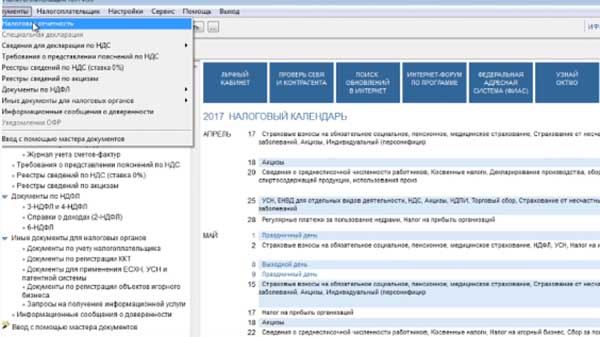
Требуется также указать тип отчётности в списке, который будет предоставлен далее:

-
Довольно часто встречается именно упрощённая форма отчётности. На её примере и рассмотрим сдачу отчёта. Попадая на страницу с формой, нам нужно будет заполнить всего три страницы. Если вам в процессе нужно будет добавить страницу, наведите курсор на пункт 2.1 и выберите « Добавить раздел »;
Отчетность значительно усложняется, если декларация должна включать работников (зарплаты и т.д.) и наоборот, более простой отчёт с данными без работников. Нередко пользователи сталкиваются с ошибками ещё до момента перехода на страницу сдачи отчётности. Они также могут появляться по разным причинам.
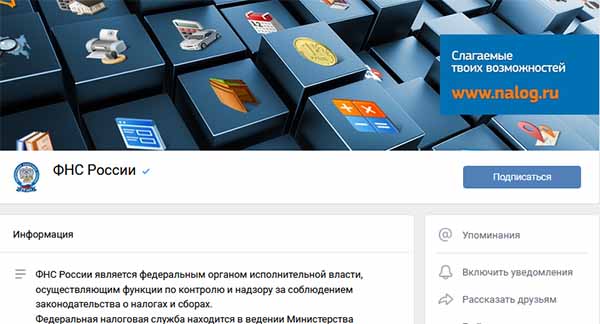
Здесь можно посмотреть ситуацию с доступом к порталу. Если на данный момент возникают проблемы, необходимо будет подождать некоторое время, чтобы снова войти в свой личный кабинет.
Также отчётности могут быть отклонены налоговым органом по разным причинам. Чаще::
Видео-инструкция
Ошибка с кодом 0300300000, которая звучит как «Структура файла обмена не соответствует требованиям формата», уже исправлена в видео ниже.



Спасибо большое

Андрей, это классика. но это делается до появления ошибки, а не после.
Т.е. поздно пить боржоми когда почки отвалились.
Поэтому надо менять "экосистему" чтобы Премьер не читал XMP данные из контейнера.
Это всё актуально и 15 лет назад и будет актуально и ещё 15 лет, пока есть контейнеры и пока весь софт из них флаги читает.
А XMP инфы становится только больше, соотв. и ошибок больше.

Alexander, ничего не понял и терминов)) но спасибо за инфу. Приятно когда сеть помогает через общение решить проблему хотя бы одного проекта, при выводе фильма. Удачи всем и улучшения мастерства )





при экспорте вылезла та же фигня, после продолжительного вникания в вопрос (галочка что на скриншоте стояла( изменить - установки - общие) ), до меня дошло. оказывается что при экспорте файла в моём случае на 10 гб. нужно не 10 или 15 гб свободного места, а не менее 20 гб т.к. Adobe Premiere Pro сначала все 10 гб забивает в кеш, а потом уж когда будет 100% он из кеша (не освобождая его) формирует наш видео файл. В итоге когда наш видео файл практически создан мой весь проект весил около 20гб (а у меня было 15гб свободного места из за этого и произошла ошибка описанная в шапке). По завершению кеш подтирается.
А мне т.к. я сразу не понял пришлось заново после освобождения нужного места делать экспорт.



У меня есть внешний жесткий диск на 1000 ГБ, использую его для хранения фото и видео. Не так давно подключал его к ПК и копировал несколько папок. Во время операции моргнуло электричество и все выключилось.
Вообще, причин возникновения подобной ошибки достаточно много: от банальной программной ошибки, до выхода из строя механики HDD. В вашем случае (вероятнее всего) ошибка связана с небезопасным извлечением диска (возможны ошибки файловой системы). Обычно, это удается устранить довольно быстро с помощью командной строки (об этом ниже).
Кстати, подобная ошибка может возникать и на других накопителях: USB-флешках, SSD, SD-картах и пр.

Файл или папка повреждены. — пример ошибки
Причины появления этой ошибки, и что делать.
Проверьте подключение накопителя
Во-первых, не соглашайтесь на форматирование диска (или исправление ошибок), которое может предлагать выполнить Windows.
Во-вторых, для начала попробуйте подключить диск к другому USB-порту, это актуально и для флешек. Также можно порекомендовать для диагностики подключить накопитель к другому ПК/ноутбуку.
Кстати, если вы подключаете внешний жесткий диск через различные разветвители (и переходники) — попробуйте на время отказаться от них (нередко, могут возникать ошибки из-за того, что к одному USB-порту подключено много устройств и тока просто не хватает для нормальной работы диска) .

SMART диска
Если проблема возникла с SSD или HDD — то прежде всего рекомендую посмотреть SMART диска.
Примечание : SMART — система самодиагностики диска, контролирующая его состояние. В идеале она должна вовремя успеть вас проинформировать, если с диском начались проблемы и его пора менять.
Если техсостояние HDD плохое!
Исправление ошибок файловой системы
Теперь о том, как проверить диск на наличие ошибок файловой системы.

Запуск командной строки от имени админа

chkdsk v: /f — проверка диска
Подобную операцию можно сделать и без командной строки (через проводник). Правда, в некоторых случаях проводник может зависать (тогда, см. способ 1).


Проверить диск на наличие ошибок
После подтвердить начало проверки и дождаться ее завершения.

Вы не сможете использовать диск, пока Windows исправляет ошибки
Про восстановление файлов
Даже если сейчас на вашем диске невидны файлы, когда вы заходите в папку — есть возможность восстановления большей части из них с помощью спец. утилит.
То есть, пока вы не произведете полное форматирование диска (или не запишите на него новые файлы) — большую часть информации можно восстановить!
Вообще, операция восстановления имеет свои нюансы, поэтому рекомендую вам ознакомиться с одной моей прошлой статьей (ссылка ниже, она многократно проверена — сотни человек уже восстановили по ней файлы) .

Несколько вариантов восстановления (кликабельно) / Утилита R.Saver
Возможно, ваш диск (флешка) заражен вирусом
Если логических ошибок на диске Windows не находит, SMART диска показывает, что с ним все не плохо, накопитель не падал, и с ним все вроде бы в порядке — обратите внимание на вирусы. Есть некоторые виды вирусов, которые способны не только скрыть (удалить) файлы с накопителя, но и сделать невидимыми диски, форматировать их и т.д.
Даже если у вас на ПК уже установлен антивирус, рекомендую загрузить какую-нибудь онлайн-версию антивируса (она не требует установки и может работать одновременно с установленным антивирусом). О том, чем и как проверить — можете узнать из моих прошлых статей, ссылки ниже.

О том, как можно восстановить внешний HDD диск
Если ваш внешний жесткий диск не подает признаков жизни и все вышеперечисленные советы никак не помогли — можно попробовать восстановить его в домашних условиях ( Важно! Этот вариант подойдет только тем, у кого нет очень нужных документов на диске и кто не собирается нести его в сервис) .

Диск извлечен из корпуса

Переходник с SATA на USB
На этом пока все, удачного восстановления!


- ВидеоМОНТАЖ
Отличное ПО для начала создания своих собственных видеороликов (все действия идут по шагам!).
Видео сделает даже новичок!
- Ускоритель компьютера
Программа для очистки Windows от мусора (ускоряет систему, удаляет мусор, оптимизирует реестр).
У меня с SSD и по Виктории, и по Кристал, всё настолько хорошо, насколько это возможно, никаких тормозов, прерываний, диск отличный и работает слаженно.
Но вот пытаюсь войти в одну из папок, пишет:
Всё было хорошо, покуда очередной раз племянница не вошла в Майнкрафт, обновила, система перезагрузилась, и дальше накрылись некоторые пути. Буквально. Не все, а как-то выборочно, в основном там, где были игры и некоторые папки, и программа Cubase. Хотя, последняя её активность была перед НГ. Так что даже лог обновляться не мог под эту программу.
Антивирус не стоит и никогда не будет. Опыта достаточно с этим. И пока, откровенно говоря, ни разу не было проблем с вирусами или какими-то рекламами.
Такая же проблема при попытке открыть программу из панели быстрого доступа. К примеру, проводник. Хотя браузер открывается. Корзину так же не выходит очистить; с ней и некоторыми другими файлами/папками проблема с открытием Контекстного Меню, при попытке его вызвать ПКМ на тех файлах, указатель меняется на круг и рабочая область перезагружается, попутно закрывая проводник полностью.
Что это?
«Файл или папка повреждены, чтение невозможно.» — что делать?
Бывает так, что большинство пользователей сталкиваются с проблемой повреждения файла или папки, в итоге на экране можно увидеть ошибку со следующей надписью: «Файл или папка повреждены. Чтение невозможно». В этот момент человек осознает, что вся хранившаяся информация на накопители может быть утеряна. А ведь на флешке или жестком диске могут быть рабочие проекты, учебные материалы, семейные фотографии и другие не менее ценные файлы.
Основные причины ошибки «Файл или папка повреждены. Чтение невозможно»
- Программные сбои в ОС (стирание сектора памяти, плохое обновление, битые файлы).
- Повреждение файловой таблицы (MFT или FAT), которая содержит данные о существующих файлах на диске. Когда возникает нарушение структуры данной таблицы, то возможно появление описываемой ошибки, при этом статус флешки или диска может измениться на RAW.
- Вирусные программы. Возможно, вы случайно скачали программу, которая допустила распространение вирусов на вашем ПК. Они могут изменить файловую структуру флешки или жесткого диска, именно по этой причине возникает проблема «Файл или папка повреждены. Чтение невозможно».
- Физические повреждения винчестера. Статическое электричество, случайные падения, внешние удары, конденсат и другие факторы могут являться причиной нестабильной работы флеш-накопителя, а также наличия описываемой ошибки.
- USB флеш-накопитель не был безопасно извлечен из компьютера. Если вы осуществляли запись на устройство, но извлекли его неправильно, то это может привести к повреждению целостности и структуры файлов, которые хранятся на накопителе.
- Сломан один из USB-портов, к которому вы подключаете внешнее флеш-устройство.
Что делать, если папка и файл повреждены, а чтение недоступно?
Итак, что же нам потребуется сделать, чтобы избавиться от проблемы: «Файл или папка повреждены»?
Если ошибка возникла на жестком диске или флешке, тогда нужно выполнить:
1. Перезагрузка компьютера. Иногда этого достаточно, чтобы проблема исчезла, так как время от времени появляются случайные сбои в работе ПК.
2. Проверьте шлейфы, которые подключены. Вам нужно убедиться, что плотность подключения нормальная, и они не повреждены.
3. Запустите командную строку от имени администратора (для этого перейдите в Пуск, в поиске вбейте фразу cmd. Затем нажмите на ней ПКМ и выберите «Запуск от имени администратора»). В командной строке используйте команду chkdsk c: /f и нажмите ввод. Очень важно вместо буквы «с» вводить букву вашего диска, на котором возникли проблемы.
Команда chkdsk c: /f для диска C:
4. Попробуйте прочитать вашу флешку используя другой ПК.
5. Примените утилиту sfc для восстановления поврежденных системных файлов. Для этого снова вбейте в строку поиска cmd и в командной строке наберите: sfc /scannow и нажмите ввод.
6. Установите программу Partition Guru, которая имеет функционал восстановления доступа к папкам и файлам. В списке «Disk» — выберите «Verify or Repair Bad Sectors» и подождите, пока программа выполнит сканирование.
Утилита Partition Guru
7. Используйте антивирусные программы и проверьте ваш компьютер на наличие вирусов.
8. Зайдите в диспетчер устройств и обновите драйвера для вашего накопителя.
Заключение
Если все способы вам не помогли, то стоит обратиться за помощью в сервисный центр. Это нужно делать, если хранящаяся информация очень дорога вам.
Файл или папка повреждены. Чтение невозможно что делать

Скриншот ошибки «Расположение недоступно»
«Файл или папка повреждены. Чтение невозможно» – причины дисфункции
Итак, какие могут быть причины ошибки «файл или папка повреждены»? Я бы выделил следующие факторы:
- Повреждение файловой таблицы (MFT или FAT), в которой содержится вся информация об имеющихся на диске (или флешке) файлах (размер, дата создания, особенности доступа к файлу и так далее). Нарушение целостности и структуры такой таблицы приводит к появлению описываемой ошибки, а статус проблемного диска при таких условиях может измениться на RAW;
- Физические повреждения винчестера (флешки). Различные внешние удары, попадание влаги, статическое электричество и прочие подобные факторы могут частично или полностью вывести ваш диск или флеш-накопитель из строя, что может вызывать, в частности, и появление ошибки «файл или папки повреждены»;

Повреждённые USB порты
- Недостаточная плотность присоединения шлейфов жесткого диска к соответствующим разъёмам (или их повреждение).
Какие же инструменты нам помогут устранить ошибку «Файл или папка повреждены»? Ниже я перечислю список советов, при этом разделю советы отдельно для вашего винчестера и для флеш-накопителя.
Жёсткий диск
Итак, если подобная проблема возникла у вас с жёстким диском (или каким-либо файлом или папкой на нём), тогда выполните следующее:
- Просто перезагрузите ваш компьютер. Если проблема имела случайную природу, тогда она исчезнет;
- Проверьте плотность подключения шлейфов вашего жёсткого диска как к материнской плате, так и к самому винчестеру. Убедитесь, что данные шлейфы не повреждены;
- Запустите командную строку от имени администратора (нажмите Пуск, в строке поиска наберите cmd, в списке найденных программ сверху появится соответствующая программа, кликните на ней правой клавишей мыши и выберите «Запуск от имени администратора»). В появившейся командной строке наберите команду
chkdsk c: /f и нажмите ввод.
Вместо буквы «с» при необходимости проставьте букву диска, на котором у вас имеются проблемы;
sfc /scannow и нажмите ввод.
- Проверьте ваш ПК на наличие антивирусных программ (помогут такие инструменты Dr. Web CureIt!, Malware Anti-Malware и других подобных им);
- Используйте программу Partition Guru для восстановления доступа к файлам. Скачайте данную программу (к примеру, вот отсюда), установите её и запустите. Выберите проблемный диск, затем кликните на меню диска (Disk), там нажмите на «Проверка и восстановление плохих секторов» (Verify or Repair Bad Sectors) и дождитесь окончания сканирования разделов. После окончания программа отрапортует, сколько проблемных разделов было найдено, и удалось ли восстановить данные из них.
Флеш-накопитель
- Попробуйте использовать другой разъём ЮСБ на вашем ПК (вполне возможно, что использованный конкретный разъём может быть повреждён);
- Попробуйте прочитать вашу флешку на другом компьютере;
- Выполните процедуру с использованием утилиты CHKDSK, упомянутую чуть выше (при наборе команды укажите букву, соответствующую вашему флеш-накопителю);
- Проверьте вашу флешку на наличие вирусов с помощью антивирусных программ;
- Обновите драйвера для вашей флешки. Для этого перейдите в Диспетчер устройств (нажмите Пуск, и в строке поиска введите devmgmgt.msc и нажмите ввод), найдите там пункт «Дисковые устройства» и кликните на нём. В открывшемся перечне найдите свою флешку, кликните на ней правой клавишей мыши и выберите «Обновить драйвера»;
В меню программы щёлкните на флешке, а затем выберите опцию «Сканировать» сверху. Содержимое накопителя будет просканировано, и вы увидите список папок, которые можно восстановить (там где будет красный крестик – восстановить уже нельзя).
Ставим галочки напротив найденных для восстановления папок и жмём на «Восстановить помеченные» и указываем директорию, где будут размещены восстановленные файлы. После восстановления рекомендую скопировать данные в безопасное место на винчестере, а саму флешку – наново отформатировать.

Восстанавливаем USB флешку
Заключение
При разборе проблематики ошибки «Файл или папка повреждены. Чтение невозможно» стоит, прежде всего, удостовериться в отсутствии физических повреждений накопителей, а затем использовать возможности утилиты chkdsk для проверки и восстановления поврежденных файлов. Если же возможностей chkdks оказалось недостаточно, тогда рекомендую использовать функционал специализированных программ (например, упомянутых выше Partition Guru или R-Studio), которые могут помочь в восстановлении доступа к утраченным файлам. Если же ни один из перечисленных советов вам не помог, тогда рекомендую обратиться с вашим устройством в сервисный центр – вполне возможно, что вашему устройству нужен ремонт или полная замена.
Файл или папка повреждены. Чтение не возможно
Сведения о вопросе
- Windows 10
- /
- Файлы, папки и интернет-хранилище
- /
- ПК
Ответы (5)
1. О каких именно программах идёт речь, те которые были установлены в Windows 7 или речь о других программах ?
2. В данный момент у Вас Windows 10 активирована ?
Какая редакция Windows 10: Домашняя для одного языка, Профессиональная, Домашняя ?
Этот ответ помог 4 польз.
Это помогло устранить вашу проблему?
К сожалению, это не помогло.
Великолепно! Спасибо, что пометили это как ответ.
Насколько Вы удовлетворены этим ответом?
Благодарим за отзыв, он поможет улучшить наш сайт.
Насколько Вы удовлетворены этим ответом?
Благодарим за отзыв.
Это помогло устранить вашу проблему?
К сожалению, это не помогло.
Великолепно! Спасибо, что пометили это как ответ.
Насколько Вы удовлетворены этим ответом?
Благодарим за отзыв, он поможет улучшить наш сайт.
Насколько Вы удовлетворены этим ответом?
Благодарим за отзыв.
Вам необходимо потратить чуть больше 1 (одного) часа и восстановить Windows 10 Домашняя следующим способом, который позволяет
= для сборки 10586.71 восстановить работоспособность Windows 10,
= для сборки 10586.0 обновиться до последней сборки 10586.71
Выполните следующие действия:
3. Запустите скачанную программу MediaCreationTool.exe
4. Выберите Обновить этот компьютер сейчас
5. Далее согласно довольно таки понятным Инструкциям на экране.
PS. Программы и данные сохраняются.
Это помогло устранить вашу проблему?
К сожалению, это не помогло.
Великолепно! Спасибо, что пометили это как ответ.
Насколько Вы удовлетворены этим ответом?
Благодарим за отзыв, он поможет улучшить наш сайт.
Насколько Вы удовлетворены этим ответом?
Благодарим за отзыв.
Это помогло устранить вашу проблему?
К сожалению, это не помогло.
Великолепно! Спасибо, что пометили это как ответ.
Насколько Вы удовлетворены этим ответом?
Благодарим за отзыв, он поможет улучшить наш сайт.
Насколько Вы удовлетворены этим ответом?
Благодарим за отзыв.
Попробуйте выполнить эти мероприятия. Если не будет результата, тогда чистая установка системы.
= Восстановление целостности системных файлов =
Открыть командную строку ( Администратор ) , скопировать команду и Enter :
Если ситуация продолжает иметь место, то следующие действия:
Для запуска этого средства откройте окно командной строки от имени администратора , введите указанную ниже команду и нажмите [Enter]. DISM проверит хранилище компонентов Windows на наличие повреждений и автоматически устранит любые обнаруженные неполадки.
Не закрывайте окно командной строки до завершения процесса . Проверка может занять до 15 минут . Если индикатор прогресса долго держится на 20% – не волнуйтесь , это нормально .
Примечание. После любого изменения ( исправления ) выполнять перезагрузку ПК!
Файл или папка повреждены чтение невозможно, что делать и как прочитать информацию
quote: а еще иногда помогает банальный chkdsk /F
Читайте также:


